时间:2012-02-02 10:35:35 作者:柴禾妞 来源:系统之家 1. 扫描二维码随时看资讯 2. 请使用手机浏览器访问: https://m.xitongzhijia.net/xtjc/20120202/3151.html 手机查看 评论 反馈
Windows系统多用户登录方式给用户带来了很多便利,但是也有让用户头疼的一面。比如说,尽管你给自己的帐户设立密码,或是通过其它方式设置,禁止装软件、玩游戏、浏览网站,但是其他人依然可以新建一个帐户,然后在其中装软件、玩游戏、浏览网站。其实,在Windows7系统下实现屏蔽多用户登录非常方便,不必为此烦恼。接下来,和小编一起轻松屏蔽多用户登录吧,让Windows7系统属于自己的。
第一步:按Win+R键打开运行框,输入secpol.msc,点击确定打开“本地安全策略”。
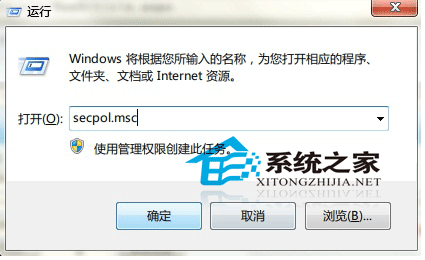
第二步:打开“本地策略”,点选“用户权限分配”,并在右侧窗口中找到“允许本地登录”。
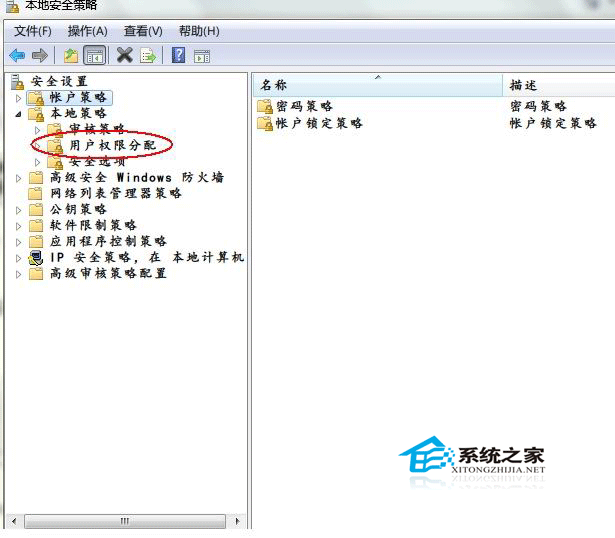
第三步:双击“允许本地登录”,如果你是在Guest账户下,就在弹出的对话框中选中Guest,然后点击右下部分的“删除”按钮。另外,如果你需要的话还可以把Users都禁止掉,不过,得确定当前用户在Administrator用户组中。

第四步:修改完毕后,单击“确定”按钮,保存这一项的设置。返回到第二步图中,在右侧窗口中找到并双击“拒绝本地登录”,然后也将其中的“Guest”帐户删除,并保存设置退出。这样就搞定了!
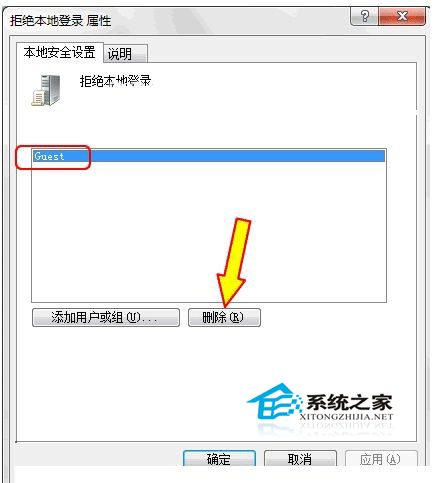
总结:
经过上述设置,你可以在一定程度上解决“被”安装软件等的困扰。但同时,修改此设置,可能会影响到一些程序客户端的正常运行,个别软件可能还会出现程序兼容性错误等问题。这一点禁止多用户登录也是Windows7系统安全性的保障。
发表评论
共0条
评论就这些咯,让大家也知道你的独特见解
立即评论以上留言仅代表用户个人观点,不代表系统之家立场